centos 配置阿里云源详细指南
一、环境准备
在开始之前,请确保你的CentOS系统可以连接外网,你可以通过以下命令测试网络连接:
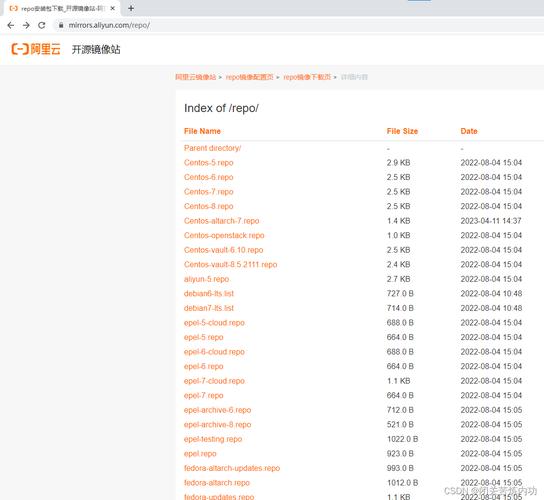
- ping mirrors.aliyun.com
如果网络正常,你可以继续执行以下步骤;否则,请先解决网络连接问题。
二、手动配置阿里云源
1. 备份官方的YUM源配置文件
我们需要备份原有的YUM源配置文件,以便在需要时可以恢复。
- sudo mv /etc/yum.repos.d/CentOSBase.repo /etc/yum.repos.d/CentOSBase.repo.backup
2. 下载并替换为阿里云的YUM源配置文件
使用wget或curl命令下载阿里云的YUM源配置文件,如果你的系统中没有安装wget,可以使用curl代替。
- 使用 wget 下载
- sudo wget O /etc/yum.repos.d/CentOSBase.repo http://mirrors.aliyun.com/repo/Centos7.repo
- 或者使用 curl 下载
- sudo curl o /etc/yum.repos.d/CentOSBase.repo http://mirrors.aliyun.com/repo/Centos7.repo
3. 清除缓存并生成新的缓存
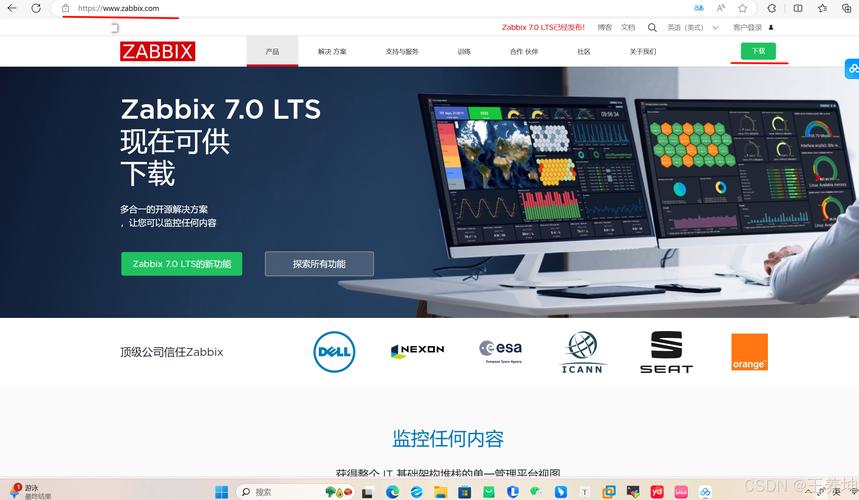
替换YUM源之后,清除现有的缓存并生成新的缓存,以确保YUM能够正常工作。
- sudo yum clean all
- sudo yum makecache
4. 测试YUM源是否配置成功
你可以通过列出可安装的软件包来测试YUM源是否配置成功。
- sudo yum list
如果一切正常,你应该会看到大量的软件包信息列表。
三、脚本配置本地源
为了方便以后的操作,你可以编写一个脚本来自动完成上述步骤,以下是一个简单的Bash脚本示例:
- #!/bin/bash
- 备份官方的原yum源的配置
- sudo mv /etc/yum.repos.d/CentOSBase.repo /etc/yum.repos.d/CentOSBase.repo.backup
- 下载阿里云的yum源配置文件
- sudo wget O /etc/yum.repos.d/CentOSBase.repo http://mirrors.aliyun.com/repo/Centos7.repo
- 清除yum缓存并生成新的缓存
- sudo yum clean all
- sudo yum makecache
保存为一个文件,如auto_aliyun.sh,然后赋予执行权限并运行:
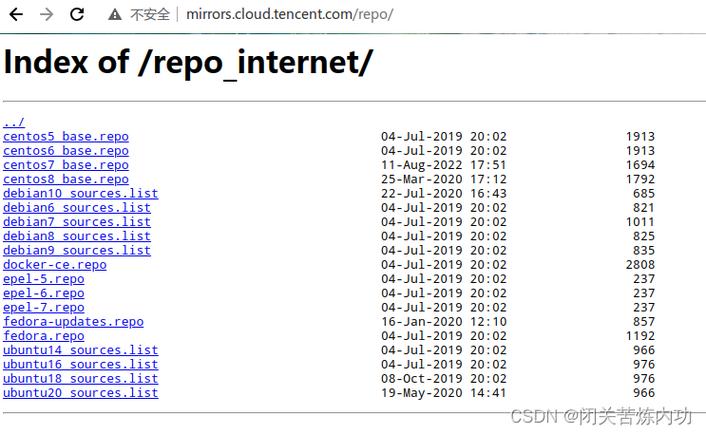
- chmod +x auto_aliyun.sh
- ./auto_aliyun.sh
四、常见问题及解答(FAQs)
Q1:为什么我在执行yum makecache时收到错误信息?
A1:如果你在执行yum makecache时遇到错误,可以尝试以下步骤来解决:
1、确保你的网络连接正常。
2、检查你是否有足够的磁盘空间。
3、如果错误信息中提到特定的镜像地址无法访问,可以尝试更换其他阿里云的镜像地址,将配置文件中的mirrors.aliyun.com替换为mirrors.cloud.aliyuncs.com。
4、如果问题依然存在,查看错误日志以获取更多信息:cat /var/log/yum.log
Q2:如何恢复到原来的YUM源配置?
A2:如果你需要恢复到原来的YUM源配置,只需将备份的官方YUM源文件恢复即可,假设你的备份文件名是CentOSBase.repo.backup,你可以使用以下命令恢复:
- sudo mv /etc/yum.repos.d/CentOSBase.repo.backup /etc/yum.repos.d/CentOSBase.repo











